最新版Google浏览器的插件安装与设置
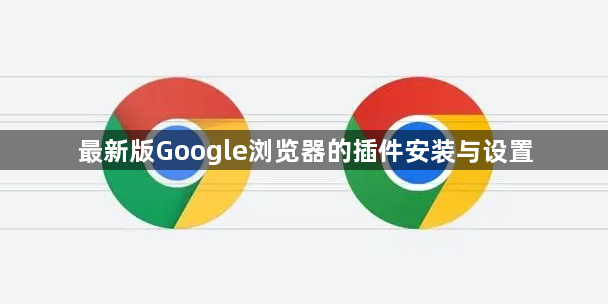
打开Google浏览器,点击右上角三个点图标,选择“更多工具”,点击“扩展程序”。或者在地址栏输入“chrome.google.com/webstore”直接进入Chrome网上应用店。这是官方插件下载平台,确保安全性和兼容性。
2. 搜索并选择插件
在应用店的搜索框中输入所需插件的名称或功能关键词(如“广告拦截”“密码管理”)。浏览搜索结果,查看插件的评分、下载量和开发者信息。建议优先选择评分高、更新频繁的插件,避免使用来源不明的第三方插件。
3. 点击“添加至Chrome”
找到目标插件后,点击“添加至Chrome”按钮。系统会弹出确认窗口,显示插件需要的权限(如访问网页数据、修改网站内容等)。仔细阅读权限说明,若接受则点击“添加扩展程序”。
4. 等待安装完成
插件会自动下载并安装到浏览器中。安装完成后,浏览器右上角会出现插件图标。部分插件可能需要重启浏览器才能生效,按提示操作即可。
5. 配置插件设置
点击已安装的插件图标,打开设置页面。根据需求调整选项,例如:
- 广告拦截插件:可设置白名单,允许特定网站显示广告。
- 密码管理插件:需绑定账户并导入密码库。
- 开发工具插件:可自定义快捷键或调试参数。
不同插件的设置项各异,建议参考插件内的帮助文档。
6. 管理插件启用状态
在浏览器的“扩展程序”页面(点击右上角三个点→“更多工具”→“扩展程序”),可以手动启用或禁用插件。禁用后,插件图标会变灰,但不会卸载,方便需要时重新启用。
7. 固定插件图标位置
若常用某插件,可以将其图标固定到浏览器工具栏。右键点击插件图标,选择“固定”。固定后的图标会显示在地址栏右侧,便于快速访问。
8. 更新插件版本
插件安装后,Chrome会自动检查更新。若发现新版本,会在扩展程序页面提示“更新”按钮。点击即可升级到最新版本,确保功能和安全性。
9. 卸载不需要的插件
若不再需要某个插件,可在“扩展程序”页面点击“删除”按钮(垃圾桶图标)。系统会确认是否移除,确认后插件及相关数据会被彻底清除。注意:部分插件可能保留配置文件,需手动删除残留文件夹。
10. 检查插件冲突问题
如果安装多个插件后浏览器变慢或网页异常,可能是插件冲突。逐个禁用插件,观察问题是否解决。若确定某个插件为冲突源,可选择卸载或替换同类插件。
相关教程
1
如何使用 Chrome DevTools 解决网站问题?
2
如何通过google Chrome减少浏览器的内存占用
3
谷歌浏览器插件安全管理与权限设置实用指南
4
谷歌浏览器如何通过插件减少网页视频播放中的卡顿
5
谷歌浏览器如何提升页面渲染的效率
6
如何在Chrome浏览器中加速API响应时间
7
谷歌浏览器下载文件后占用内存过高怎么优化
8
google浏览器下载速度慢的优化方法详解
9
google浏览器是否会影响电脑发热
10
Google浏览器下载安装包权限管理流程
